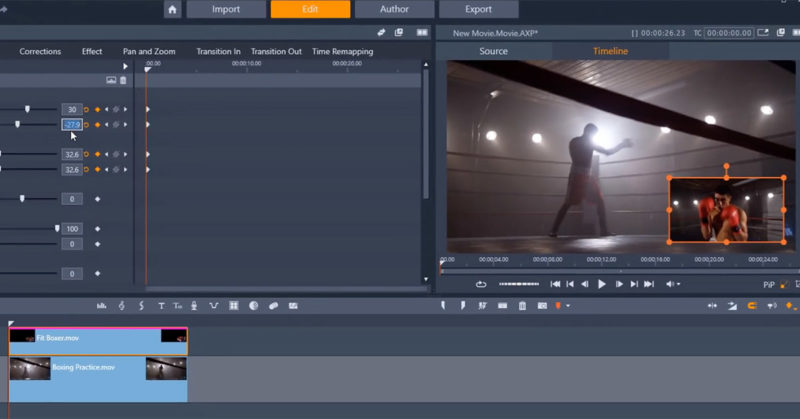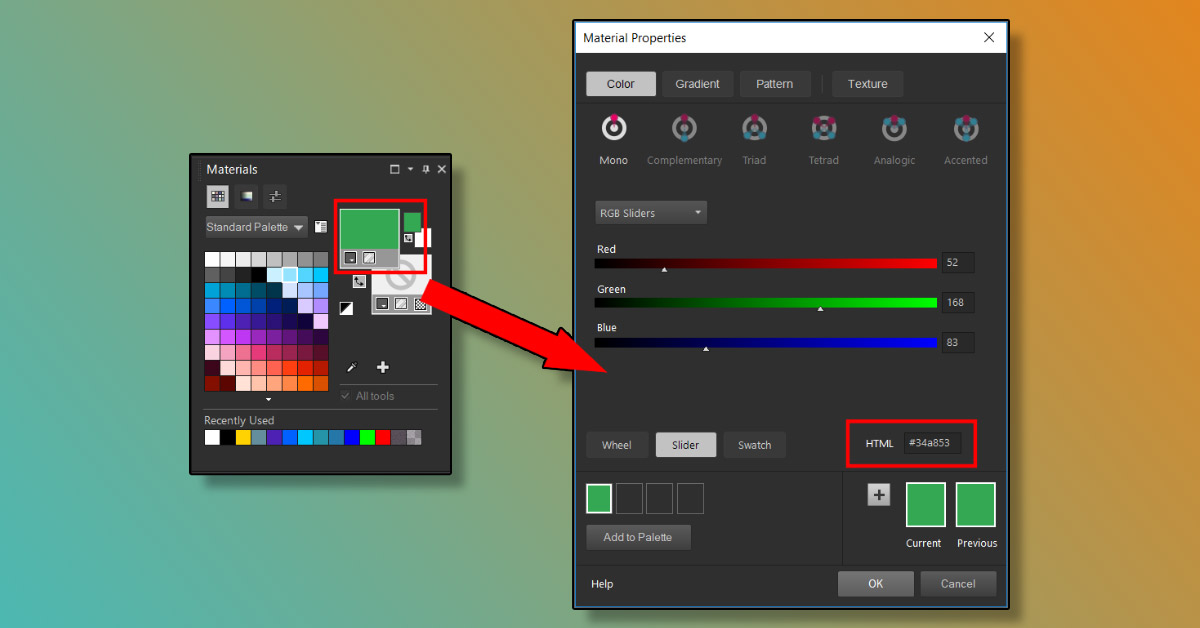Önceki rehberlerimizde key frame’in ne olduğunu ve Pinnacle Studio üzerinde nasıl kullanılacağını anlatmıştık. Bugünkü rehberimizde de dünkü yazımızda kaldığımız yerden devam ederek, video içinde video özelliğini kullanmak için key frame’leri nasıl kullanabileceğinizi anlatmaya devam edeceğiz.
İlgili rehber: Pinnacle Studio üzerinde key frame kullanımı nasıl yapılıyor? – 1. Bölüm
İlgili rehber: Pinnacle Studio üzerinde key frame kullanımı nasıl yapılıyor? – 2. Bölüm
Editor bölümü üzerinde pozisyon ve boyut özellikleri üzerinde key frame’leri oluşturduktan sonra sırasıyla videonuzun, ana görüntü üzerinde nerede olmasını istediğinize göre pozisyon ve boyut özelliklerinin altındaki ayar değerlerini değiştirmeniz gerekiyor.
Bu örnekte görüntüyü sağ alt köşeye taşıyacağız. Bu ayarlar üzerinde deneme yanılmalar yapmanız gerekebilir. Görüntünün hangi bölümde ve hangi boyutta olmasını istediğinize göre bu ayarların değişiklik göstereceğini de hatırlatalım.
Bu örnekte “Pozisyon” bölümünün altında Horizontal seçeneğinde ayarımızı “30” olarak ayarlıyoruz. Böylelikle yatay düzlem ayarını yapmış oluyoruz. Bir sonraki adım dikey düzlem ayarı olacak. Vertical ayarını ise “27,9” olarak bırakıyoruz.
Boyut ayarında, dikey ve yatay düzlemi kilitli tutuyoruz ve bu sebeple birinde yapılan değişiklik diğerine de uygulanmış oluyor. Boyut ayarımız ise “32,6” olarak ayarlanmış durumda.
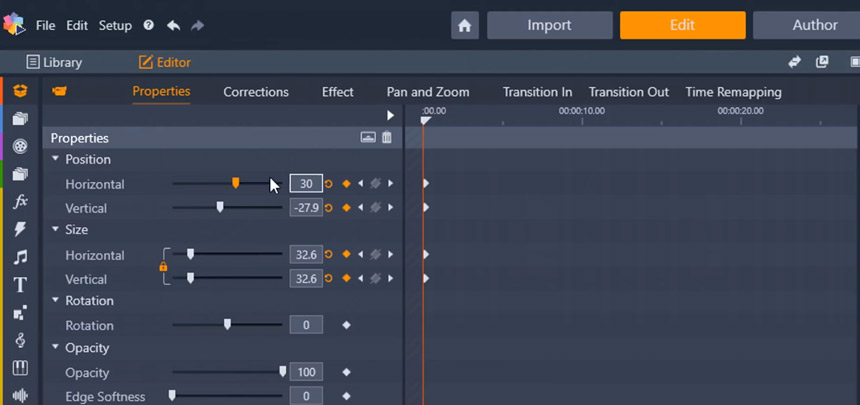
Bu ayarları yaptığımızda da ilk video klibimizin konumunu değiştirmiş ve boyutunu küçültmüş olarak, sağ alt köşeye yerleştirmiş oluyoruz. Aşağıdada bu değişikliği görebilirsiniz.
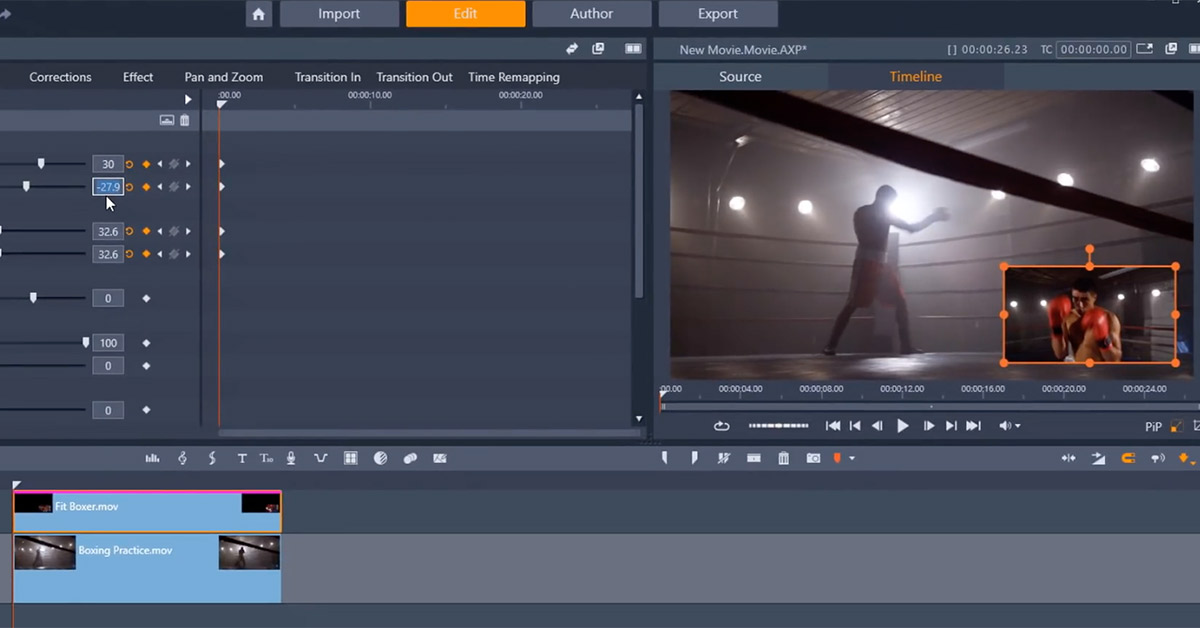
Değerlerin değişimini yapamadan önce kırmızı renkli zaman çubuğunu ilk key frameden daha ileriye yerleştirdiğimizde ilk video içinde bir animasyon yaratmış olabiliriz. Ancak tek bir key frame oluşturduğumuzda video doğrudan bu ayarlarla başlayacaktır.
Burada dilerseniz, başlangıç noktasını standart ayarlarda tutabilir, birkaç saniye ileriye giderek, bu değerleri değiştirip yeni key frameler atayabilir ve sonrasında da yine birkaç saniye ileriye giderek standart ayarlara geri dönüş yapabilirsiniz. Böylelikle zaman tüneli üzerindeki video klipte, iki video arasında bir geçiş yaratmış olabilir ve üstteki klibi hareketli hale getirebilirsiniz.
Pinnacle Studio üzerinde key frame kullanımı bu şekilde olmakta. Önümüzdeki günlerde yine farklı konularla Pinnacle Studio’nun kullanımı üzerinde duracağız.